Ako oddeliť mená a priezviská v Exceli
Čo vedieť
- Zvýraznite celé mená a potom prejdite na Údaje kartu a vyberte Text do stĺpca. Vyberte Vymedzenéa potom vyberte oddeľovač a nastavte cieľ.
- Prípadne vyberte prázdnu bunku a použite funkciu VĽAVO na získanie mena a funkciu VPRAVO na získanie priezviska.
- Alebo vyberte prázdnu bunku a zadajte krstné meno prvého záznamu a potom prejdite na Údaje > Blesková výplň. V ďalšej bunke opakujte s priezviskom.
Tento článok vysvetľuje, ako oddeliť mená a priezviská v programe Microsoft Excel. Pokyny platia pre Microsoft Excel 365, Microsoft Excel 2019, 2016 a 2013.
Oddeľte názvy v Exceli pomocou textu do stĺpcov
Excel má viacero funkcií a vlastností, ktoré vám dávajú možnosť usporiadať si údaje. Napríklad môžete rozdeliť mená a priezviská pomocou funkcie s názvom Text to Columns:
-
Otvorte súbor programu Excel, ktorý obsahuje údaje, ktoré chcete oddeliť.

-
Vyberte údaje, ktoré chcete oddeliť, v tomto prípade zoznam Celých mien.
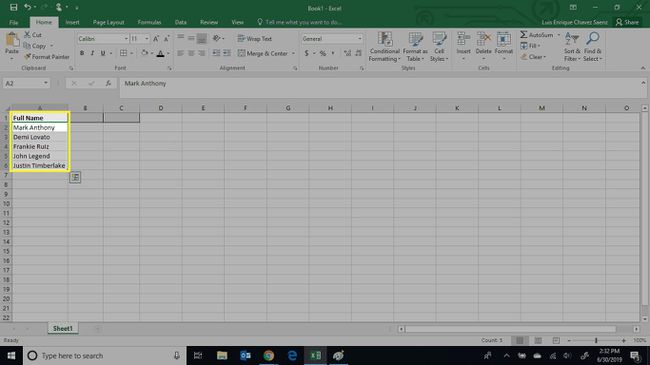
Ak vaše údaje obsahujú hlavičky, nevyberajte ich, inak sa Excel pokúsi oddeliť aj údaje v hlavičkách.
-
Vyberte Údaje tab.

-
Vyberte Text do stĺpca v stuha.

-
Vyberte Vymedzenéa potom vyberte Ďalšie.

-
Vyberte typ oddeľovača, ktorý majú vaše údaje, a potom vyberte Ďalšie. Ak vaša možnosť oddeľovača nie je uvedená, vyberte ju Iné a do poskytnutého textového poľa zadajte oddeľovač, ktorý chcete použiť.

V našom súbore údajov sú údaje oddelené medzerami, preto zaškrtneme políčko Medzery ako náš oddeľovač.
-
V predvolenom nastavení Excel prepíše existujúce údaje. Ak nechcete, aby sa vaše údaje prepísali, budete musieť upraviť hodnotu Cieľ. Vyberte Destinácia pole a nastavte cieľ.

-
Po potvrdení cieľa vyberte Skončiť.
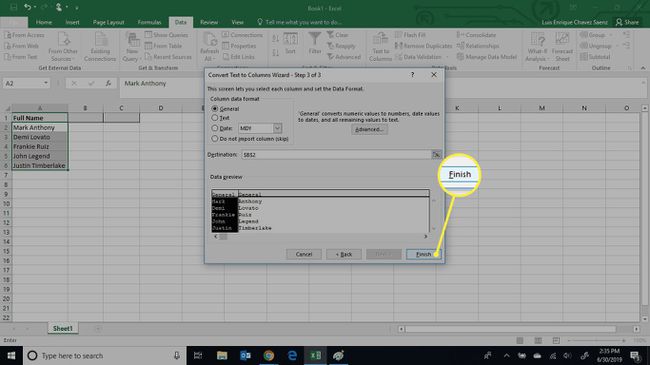
-
Excel umiestni vaše údaje do cieľových buniek.

Rozdelenie mena a priezviska pomocou vzorcov programu Excel
Táto metóda je o niečo zložitejšia, no zároveň umožňuje väčšiu flexibilitu, pokiaľ ide o oddelenie údajov, pretože presne určíte, aké údaje budete pomocou vzorca extrahovať.
Aby ste dosiahli požadované údaje, použite ľavá funkcia, správnu funkciua funkciu vyhľadávania.
Pri používaní vzorcov budete musieť použiť rôzne vzorce na rozdelenie mena a priezviska a bude to závisieť od formátu pôvodných údajov.
-
Otvorte súbor programu Excel, ktorý obsahuje údaje, ktoré chcete oddeliť.
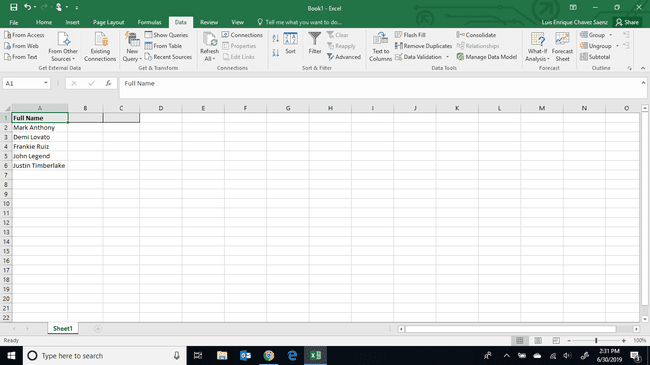
-
Vyberte bunku, v ktorej chcete zadať meno alebo priezvisko. Pre tieto kroky je naša množina údajov naformátovaná ako „Krstné meno + medzera + Priezvisko“. Preto na získanie Krstného mena použijeme funkciu VĽAVO a na získanie Priezviska funkciu VPRAVO.
Ak je váš súbor údajov v inom formáte alebo má iný oddeľovač, budete musieť zodpovedajúcim spôsobom upraviť vzorec.
-
Zadajte vzorec pre Krstné meno a stlačte Zadajte.
=LEFT(A2,HĽADAŤ(" ",A2)-1)
-
V ďalšej bunke zadajte vzorec na získanie priezviska a stlačte Zadajte.
=RIGHT(A2,LEN(A2)-SEARCH(" ",A2))
-
Vyberte obe bunky so vzorcami.

-
Dvakrát kliknite na pravý dolný roh vybraných buniek. Tým sa vzorec predĺži až po posledný záznam súboru.
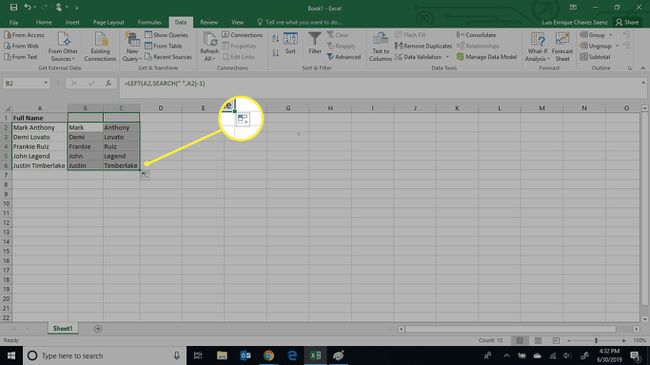
Rozdeľte mená v Exceli pomocou Flash Fill
Táto metóda je pravdepodobne najjednoduchšia zo všetkých, ale je k dispozícii iba v programe Microsoft Excel 2016 a novších.
Táto metóda nie je podporovaná v programe Microsoft Excel 2013 alebo starších verziách Excelu.
-
Otvorte súbor programu Excel, ktorý obsahuje údaje, ktoré chcete oddeliť.
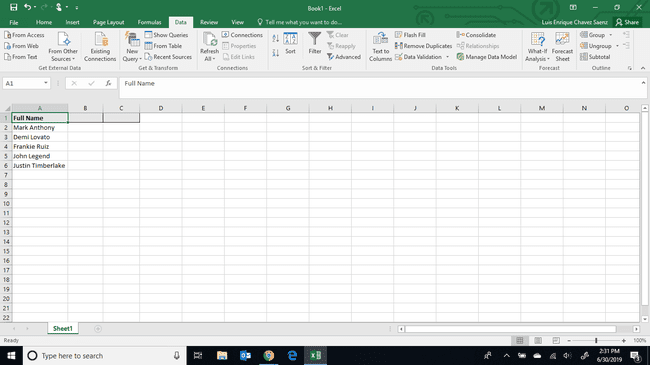
-
Vyberte bunku, v ktorej chcete uviesť krstné mená, a manuálne zadajte krstné meno prvého záznamu.
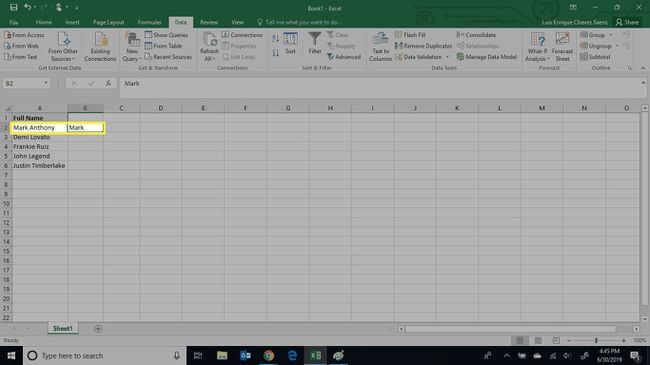
-
Vyberte Údaje tab.

-
Vyberte Blesková výplň.

-
Excel automaticky vyplní krstné mená do zvyšku záznamov vášho súboru.

-
Do ďalšej bunky ručne zadajte priezvisko prvého záznamu vašich údajov.
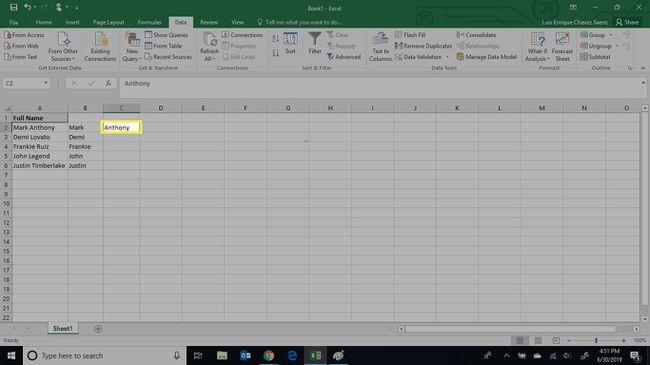
Opakujte kroky 3 a 4.
-
Excel automaticky vyplní priezviská do zvyšku záznamov vášho súboru.

